我們在CAD軟件中將圖紙繪制完成了,一般會將圖紙發給相關的負責人查看我們的圖紙或者使用,為了可以保證我們的圖紙不被更改,也可以讓看圖的人可以方便打開圖紙查看,我們一般會將圖紙用CAD導出圖片保存。
CAD導出圖片的過程:
1、點擊“打印”或者使用快捷鍵“Ctrl+P”調出打印窗口

2、選擇JPG打印后,會彈出選擇窗口,一般小圖選擇默認就行,如果圖紙比較大,且比較詳細的話,建議選擇自定義,可以得到更加清晰的圖片
3、圖紙尺寸可以選擇默認或者選擇更大的像素,看每個人對圖紙清晰度的要求而定,一般默認的就很清楚了
4、然后選擇“窗口”把需要轉換的圖紙框選,四邊盡量留比較小的間隙,這樣得到的圖紙就越大
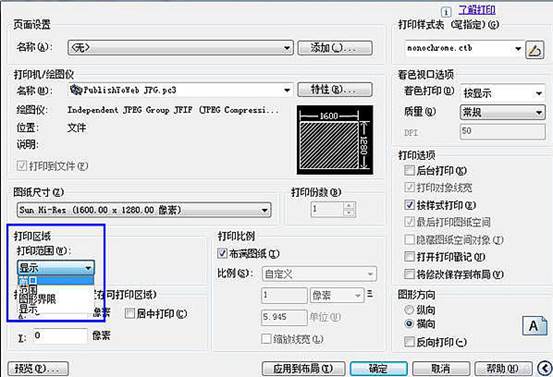
5、如果你想得到全黑色線條的圖形,你就選擇m開關的那個,如果你不想改變原圖顏色,你就選擇無,如圖:
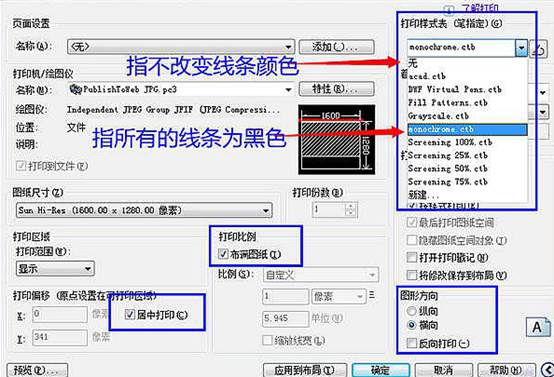
6、然后點擊右下角的確定保存圖片即可。
以上就是在CAD軟件中,我們想要將圖紙用CAD導出圖片,并且圖片的質量比較高的情況下,我們可以參考上面的導出過程來操作。今天就介紹這么多了。安裝浩辰CAD軟件試試吧。更多CAD教程技巧,可關注浩辰CAD官網進行查看。
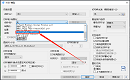
2023-09-15
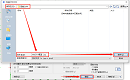
2022-09-14
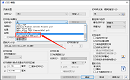
2022-07-06
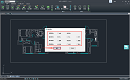
2022-05-13
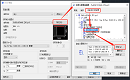
2021-09-29
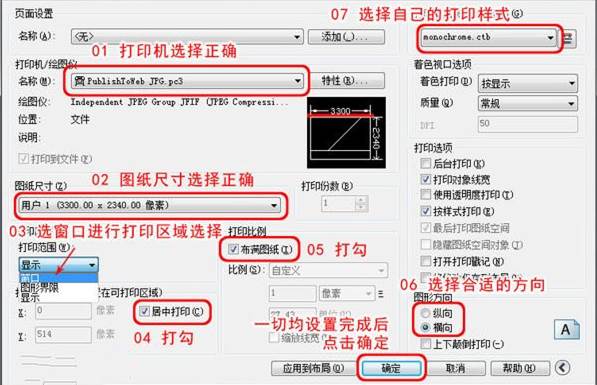
2019-10-23
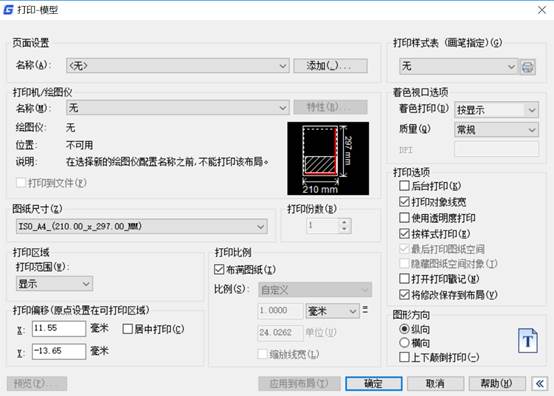
2019-07-05
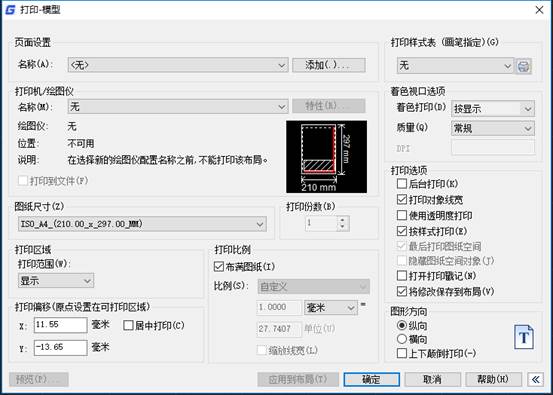
2019-06-26
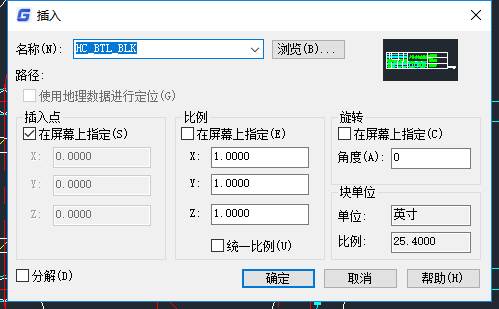
2019-05-23

2023-11-09

2023-11-09

2023-11-09
